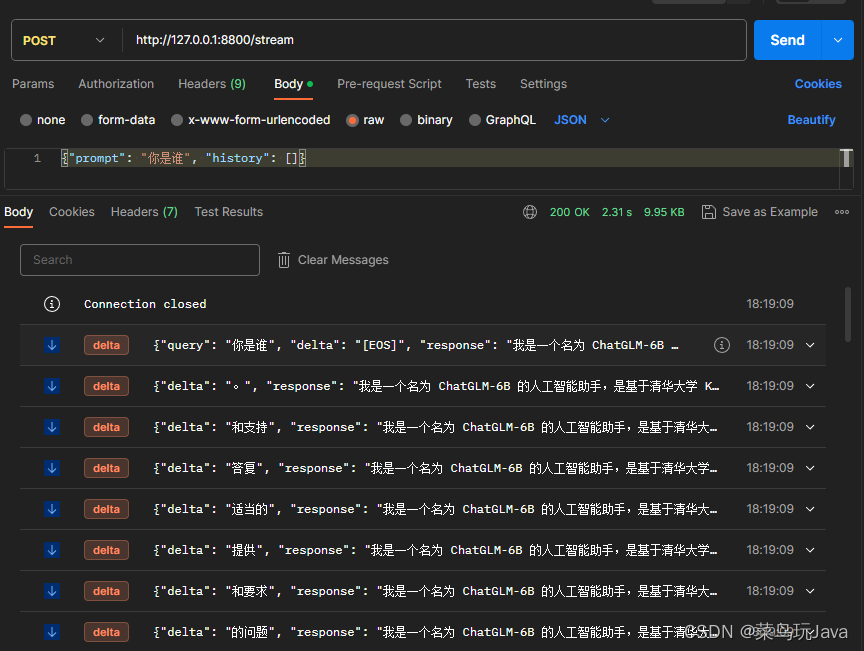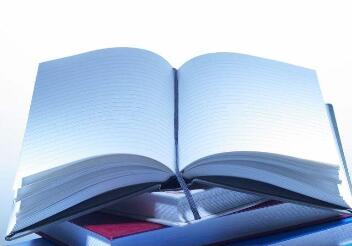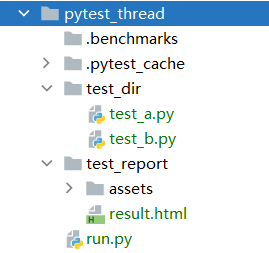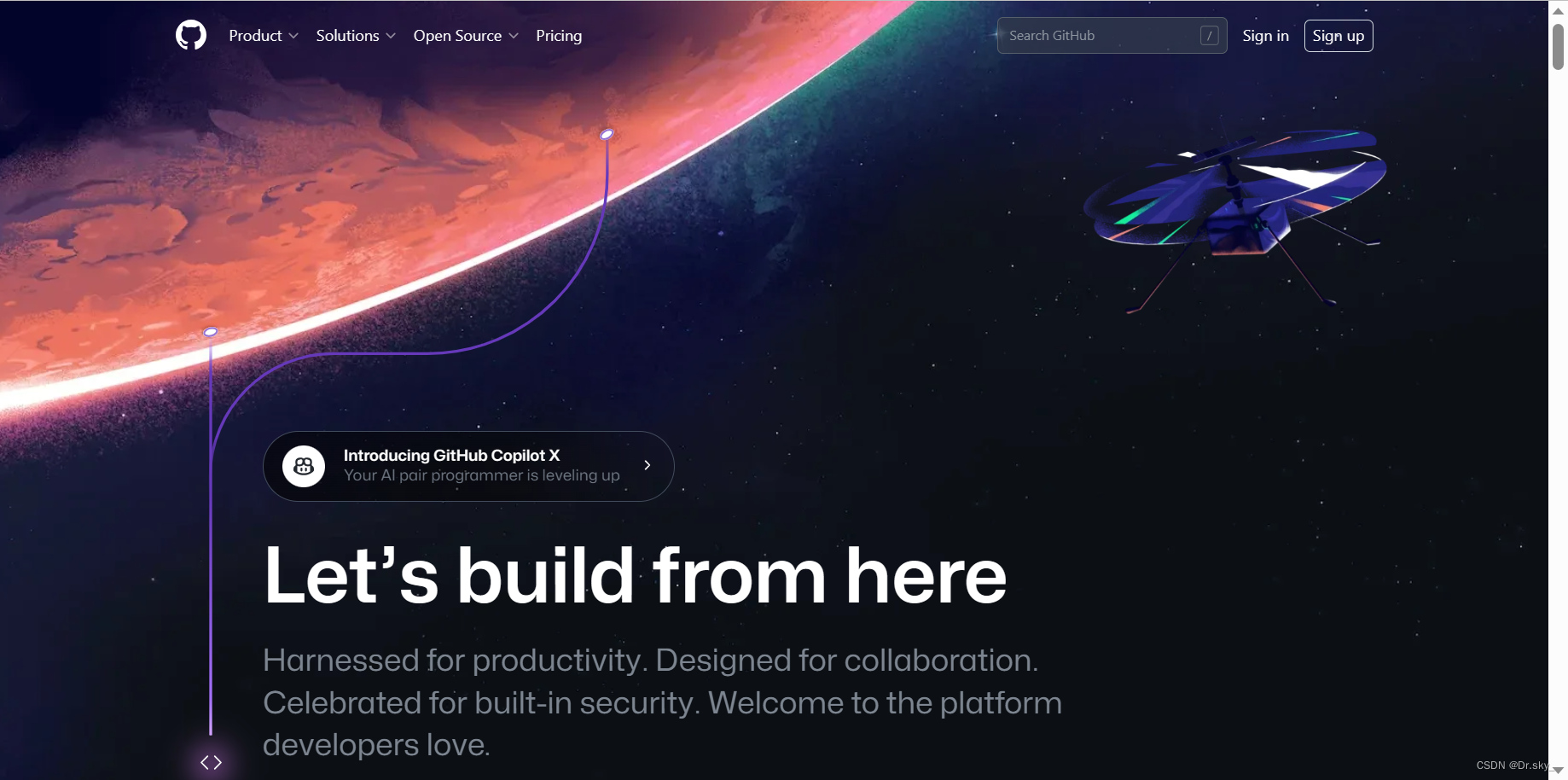(1)apt-get:no process found
如果你在使用apt-get命令时出现"apt-get: no process found"错误消息,可能是以下原因之一:
1.没有正在运行的apt-get进程
这个错误通常会在你尝试终止一个没有运行的apt-get命令时出现。如果没有在运行apt-get,错误消息 “apt-get: no process found” 即有可能出现。
2.正在运行的命令不是apt-get
如果你输入了一个没有被 apt-get 认为是 apt-get 命令的命令,这可能是导致上述错误消息出现的原因。
当你试图在终端中使用 apt-get 命令来完成特定的任务时,确保你输入的是有效的 apt-get 命令,并仅在你知道所需命令后再执行它。
3.缓存被锁定
如果 apt-get 缓存被锁定,则可能导致 apt-get: no process found 错误。这通常会在你尝试在多个终端会话中运行具有相同缓存的 apt-get 命令时发生。
在这种情况下,如果你要避免这个问题,你可以按以下步骤解决它:
-
检查锁的状态:
sudo lsof /var/lib/dpkg/lock -
如果上一步中的命令返回进程PID,请杀掉该进程,如下所示:
sudo kill -9 <PID> -
如果还存在问题,检查根目录的
/var/cache/apt/archives/lock文件。sudo lsof /var/cache/apt/archives/lock -
如果上述命令返回一个进程 PID,请杀掉该进程。
sudo kill -9 <PID> -
然后再次尝试执行
apt-get命令。
以上是一些可能导致"apt-get: no process found"错误消息的原因。您可以查看您接收此错误消息的上下文并尝试解决问题。
(2)“wget: command not found”
如果您在执行wget命令时出现“wget: command not found”的错误消息,很可能是因为wget未被安装。在Ubuntu系统中,可以使用以下命令安装wget:
sudo apt-get update
sudo apt-get install wget
第一条命令更新了软件源信息,第二条命令安装了wget。如果您的系统中没有安装apt-get,可以使用以下命令安装:
sudo apt install apt-get(3) JAVA_HOME has not been configured
如果在您的Ubuntu系统上运行Java应用程序时出现"JAVA_HOME has not been configured"的错误消息,这意味着您还没有设置JAVA_HOME环境变量。JAVA_HOME环境变量是指向Java安装目录的路径。
为了解决这个问题,您可以按照以下步骤设置JAVA_HOME环境变量:
1.找到Java安装目录
在终端中执行以下命令,找到您的Java安装目录:
sudo update-alternatives --config java
输出类似于以下内容:
There is only one alternative in link group java (providing /usr/bin/java): /usr/lib/jvm/java-11-openjdk-amd64/bin/java
Nothing to configure.
在上面的示例中,Java安装目录是/usr/lib/jvm/java-11-openjdk-amd64/。
2.设置JAVA_HOME环境变量
打开/etc/environment文件并添加以下行(
您可以使用以下命令在终端中编辑/etc/environment文件:
sudo nano /etc/environment
这个命令会使用nano文本编辑器打开/etc/environment文件,并授予您超级用户权限,以便您可以编辑和保存文件。
在打开的文件中,移动光标到文件末尾,并添加以下行:
):
JAVA_HOME="/usr/lib/jvm/java-11-openjdk-amd64/"
上面的路径应当是您在第一步中找到的Java安装目录,确保路径与实际情况相符。
然后,使用source命令使更改立即生效:
source /etc/environment
3.验证JAVA_HOME
使用以下命令验证JAVA_HOME是否设置正确:
echo $JAVA_HOME
如果这个命令输出了您的Java安装目录,则表示您已经成功设置了JAVA_HOME环境变量。
现在,您就可以正常运行Java应用程序了。
(3)在启动WeBASE-Front时,已经配置了(2)步骤的环境还是出现该问题:
如果运行 bash start.sh 时仍然出现 JAVA_HOME has not been configured 错误,那么可能原因是在 start.sh 脚本中并没有正确识别 JAVA_HOME 环境变量。在这种情况下,您可以手动为 start.sh 脚本设置 JAVA_HOME 变量。您可以在 start.sh 文件中添加以下行:
export JAVA_HOME=/usr/lib/jvm/java-11-openjdk-amd64/
这里的路径应该是您在查找Java安装目录时找到的路径。确保路径与实际情况相符。
添加此行后,请重新运行 bash start.sh 命令,检查是否仍显示 JAVA_HOME has not been configured 错误。
具体步骤如下
(
您可以使用nano编辑器打开 start.sh 文件来添加行。在终端中,执行以下命令:
sudo nano start.sh
这个命令打开了 start.sh 文件,并让您能够编辑它。
在文件中找到类似于以下代码的行:
#!/bin/bash# some code here
在这个行下面添加:
export JAVA_HOME=/usr/lib/jvm/java-11-openjdk-amd64/
这里的路径应该是您在查找Java安装目录时找到的路径。确保路径与实际情况相符。
完成编辑后,使用 Ctrl + X 按键将文件保存并关闭编辑器。我们也可以使用以下命令进行保存并退出编辑器:
Ctrl + X
Y
Enter
现在,您已经在 start.sh 文件中添加了 JAVA_HOME 环境变量的设置,可以尝试再次运行 bash start.sh 命令,看看问题是否已经解决。
)